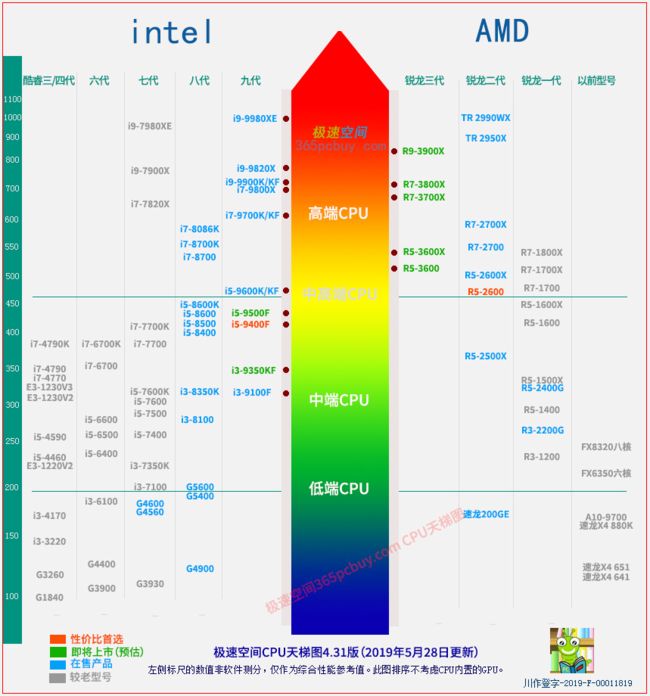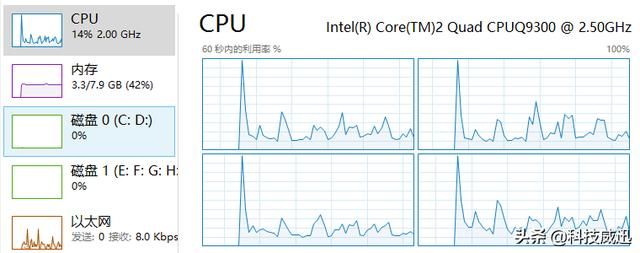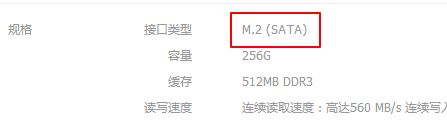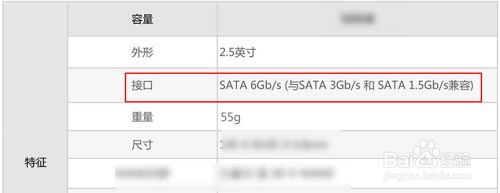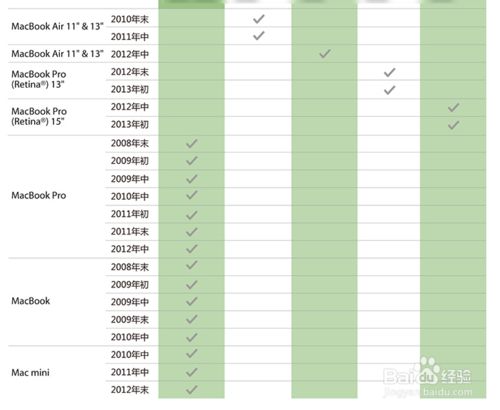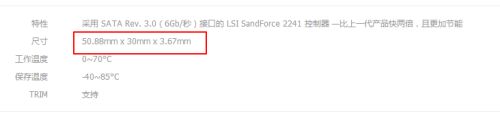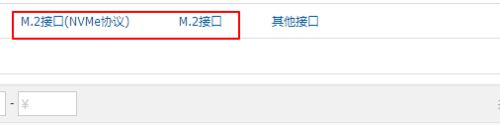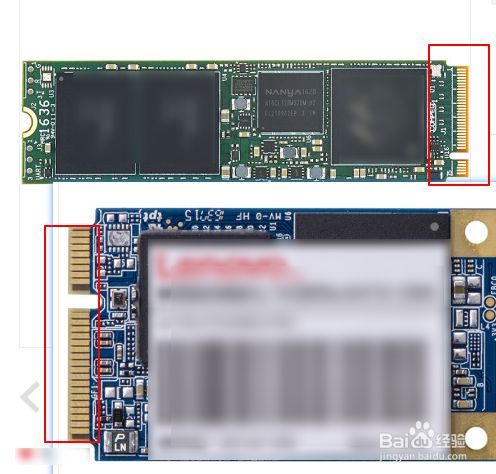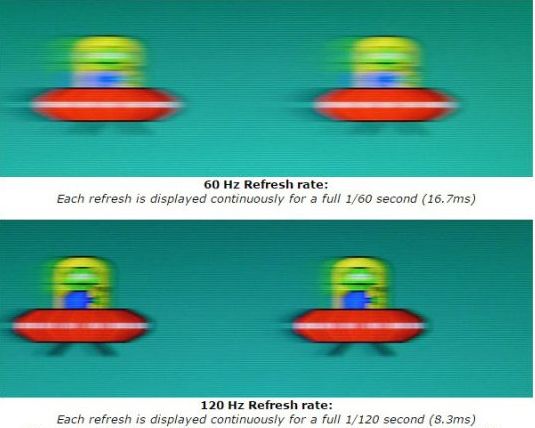CPU:
CPU天梯图:
https://m.zol.com.cn/cpu/soc.html
cpu的主要属性:
CPU主频:
摘要
CPU的工作频率单位是以Hz(赫)计量,随着科技发展,CPU的制造工艺越来越先进,其主频也得到大幅度提升。现今,虽然CPU主频的计量单位Hz(赫)没变,但我们往往都会在单位前面加上M,甚至G,也就是我们常说的主频MHz(兆赫)和GHz(吉赫)。
回想一下,我们是不是经常遇到这样一种场景:小明问老王,你的电脑配置怎么样?老王说,我的CPU是3.0G的,内存是4G的……在这里,老王说的CPU是3.0G的,说的就是这台电脑CPU的主频是3.0G。可是这个3.0G的电脑CPU主频到底是什么意思呢?
CPU主频
所谓CPU的主频,就是说这块CPU的工作频率,也就是说这块CPU是在以哪个频率在进行运算处理。
举个很简单的例子,我们每分钟能走100步的样子,那我们的迈步频率就是100步/分钟。而对于CPU来说,也是一样的原理。
只不过,CPU的工作频率单位是以Hz(赫)计量,随着科技发展,CPU的制造工艺越来越先进,其主频也得到大幅度提升。现今,虽然CPU主频的计量单位Hz(赫)没变,但我们往往都会在单位前面加上M,甚至G,也就是我们常说的主频MHz(兆赫)和GHz(吉赫)。
而这个Hz(赫)、MHz(兆赫)和GHz(吉赫)单位则是这样换算:1KHz=1000Hz,1MHz=1000KHz,1000MHz=1GHz。如今的CPU基本都是以GHz的单位来表述主频了。
回想第一台电脑,草根还记忆犹新,CPU是单核266MHz的主频。而如今,草根用的电脑是4核8线程3.4GHz的主频。短短不到二十年时间,主频已经提升近13倍,也真是符合了摩尔定律,硬件的性能每隔18~20个月就会提升一倍。
CPU的主频提升到3.0G以后,就逐渐遇到瓶颈,目前只有少数高端CPU在正常工作状态时主频能上到4G以上,其他基本都在2.5~3.5G之间徘徊,或者增加核心数,或者提升缓存,或者提升工艺。
说到这里,我们心里又会有一个疑问,既然CPU的主频是指CPU是在什么样的频率下工作那么CPU的主频是不是越高越好呢?
其实未必,还是拿人走路打比方,小明每分钟走100步,老王每分钟走80步,那么在一分钟的时间里,小明真就比老王走得远吗?我们假设小明是走路怕扯蛋的人妖,每迈开一步的距离是50cm。而老王是个精壮的抠脚大叔,每迈开一步的
距离是75cm。我们算算在这一份种里,小明:100步×50cm=5000cm。而老王:100步×75cm=7500cm。很显然,在1分钟的时间内,老王比小明走得更远。
说到这里你应该明白了,CPU的主频并非越高越高,还得看CPU的其他技术参数,比如CPU的缓存、核心数、制造工艺,指令集等。这些,在相关的文章里都会有详细介绍。而我们,只能说在CPU的其他参数相同的情况下,CPU主频越高,性能越好。
CPU的主频不代表CPU的速度,但提高主频对于提高CPU运算速度却是至关重要的。举个例子来说,假设某个CPU在一个时钟周期内执行一条运算指令,那么当CPU运行在100MHz主频时,将比它运行在50MHz主频时速度快一倍。
最大睿频:
睿频是指当启动一个运行程序后,处理器会自动加速到合适的频率,而原来的运行速度会提升 10%~20% 以保证程序流畅运行的一种技术。
CPU核心数与线程数:
对于一个CPU,线程数总是大于或等于核心数的。一个核心最少对应一个线程,但通过超线程技术,一个核心可以对应两个线程,也就是说它可以同时运行两个线程。
CPU的线程数概念仅仅只针对Intel的CPU才有用,因为它是通过Intel超线程技术来实现的,最早应用在Pentium4上。如果没有超线程技术,一个CPU核心对应一个线程。所以,对于AMD的CPU来说,只有核心数的概念,没有线程数的概念。
CPU之所以要增加线程数,是源于多任务处理的需要。线程数越多,越有利于同时运行多个程序,因为线程数等同于在某个瞬间CPU能同时并行处理的任务数。
核心数:就当作你有多少只手
线程数:就当做你同时干几样活
核心数x线程d数=马路宽度,频率等于车速
CPU缓存:
cpu缓存(Cache Memory)位于CPU与内存之间的临时存储器,它的容量比内存小但交换速度快。在缓存中的数据是内存中的一小部分,但这一小部分是短时间内CPU即将访问的,当CPU调用大量数据时,就可避开内存直接从缓存中调用,从而加快读取速度。由此可见,在CPU中加入缓存是一种高效的解决方案,这样整个内存储器(缓存+内存)就变成了既有缓存的高速度,又有内存的大容量的存储系统了。缓存对CPU的性能影响很大,主要是因为CPU的数据交换顺序和CPU与缓存间的带宽引起的。
缓存的工作原理是当CPU要读取一个数据时,首先从缓存中查找,如果找到就立即读取并送给CPU处理;如果没有找到,就用相对慢的速度从内存中读取并送给CPU处理,同时把这个数据所在的数据块调入缓存中,可以使得以后对整块数据的读取都从缓存中进行,不必再调用内存。
正是这样的读取机制使CPU读取缓存的命中率非常高(大多数CPU可达90%左右),也就是说CPU下一次要读取的数据90%都在缓存中,只有大约10%需要从内存读取。这大大节省了CPU直接读取内存的时间,也使CPU读取数据时基本无需等待。总的来说,CPU读取数据的顺序是先缓存后内存
一级缓存二级缓存可以同时被CPU访问,提高了处理效率
CPU产品中,一级缓存的容量基本在4KB到64KB之间,二级缓存的容量则分为128KB、256KB、512KB、1MB、2MB等。一级缓存容量各产品之间相差不大,而二级缓存容量则是提高CPU性能的关键。
热设计功耗:
就是指CPU在满载运行下所发出的热量的最高功率瓦数。热设计功耗≠CPU功耗;CPU功耗=CPU运算功耗+热功耗。这个对个人用户影响不大,不过对网吧和企业就不得了了,一年下来电费不是闹着玩的。
在确保性能的前提下,功耗和家用电一样,越低越好。
CPU后面的数字以及字母:
以i5 3450U为例,第一位数字是i 后面的数字代表的是家族名称。
第二位数字“3”代表它是第几代架构的产品,比如i5-3450 就是第3代的产品。
简单说后面的三位数字是CPU型号,一般越高越好
第三位数字“4”代表的是处理器等级。
第四位和第五位数字“50”代表处理器的频率。
如果后面还有@ 3.0GHz @ 3.0GHz,前一个是主频后一个是睿频
-
M代表标准电压cpu;
-
U代表低电压节能的;;
-
H是高电压的;
-
X代表高性能;;
-
Q代表至高性能级别;
-
Y代表超低电压的;
-
以上两个字母组合的,含义分别是字母的组合;
-
K代表不锁倍频的处理器。
显卡:
显卡天梯图:
https://m.zol.com.cn/vga/soc.html
GUP-Z:
http://soft.onlinedown.net/soft/61779.htm
显卡的性能:
显卡的性能由两个部分决定,一是核心,二是显存。
核心和显存的关系就像电脑中的CPU与内存的关系。核心负责处理运算图形数据,而显存则负责缓存图形数据,核心在运算时要用到的数据都是在显存中调用的,所以显存的性能直接决定了核心调用数据的效率,间接影响了显卡的性能。
当我们运行的3D游戏画面非常细腻时,其复杂的图形运算就需要性能强大的核心来应付,而这时候核心的数据吞吐量是非常巨大的,需要容量和带宽足够强大的显存来缓存这些数据。除了画质外,游戏在高分辨率下的图形运算量也是非常巨大的,所以在大尺寸显示器下玩游戏时,也同样需要性能强大的核心来应付,显存性能也同样要跟上。
从上可知,显卡的核心是影响显卡性能的最大关键,而显存可视做核心的助手,对性能的影响相当于“微调”。
很多初学者对显卡模棱两可,就依靠比较直观的显存容量来判断显卡性能,这个错误是非常严重的,以至于让奸商们用TC卡忽悠了不少初学者,让很多被骗的人在网上到处求助。
下面列出判断显卡的几个要点:
1.核心型号
显卡的档次看的就是核心,毫不夸张的说,不管显存或其它参数差别如何巨大,核心差了一档,性能就差了一档,再强的显存也补不回来。比如GT240、HD5670、GTS250、HD5770等等都代表的是核心型号,只要能记住尽可能多的型号,就能非常方便的判断显卡的高低。当然,也可以参考本团提供的显卡性能排名表。
2.核心参数
参数有很多:
(制作工艺):比如55纳米、40纳米等等。工艺越先进,功耗就越低,就越能做出高频率的产品
(核心频率):比如575MHZ、630MHZ、700MHZ等等,频率越高,核心运算速度就越快。
(流处理器数量):比如48个、96个、216个、800个等等,数量越多,性能越强。不过,N卡和A卡架构不同,相同性能的两个核心,A卡的流处理器数量是N卡的4-5倍,所以两家不能比较流处理器数量。
(流处理器频率):比如1400MHZ、700MHZ等等,频率越高,性能越强。不过,A卡和N卡架构有区别,N卡的流处理器频率一般是核心频率的两倍以上,而A卡的流处理器频率则与核心频率相同。
3.显存参数
显存的作用之前已经提到,越强的核心就需要越强的显存来辅助,当显存性能不足以辅助核心时,就会限制核心性能的发挥,反过来说,当显存性能超出核心需求时,对性能也不会有帮助,反而会增加成本。当然,无论核心搭配多么弱小的显存,其性能最多也只降一档,不会降两档这么夸张。所以如果有人拿1G显存的GT220跟你换256M显存的GT240,你千万别换,否则会被人当傻瓜的。下面说说显存的性能。
显存的性能由两个因素决定,一是容量,二是带宽。
容量很好理解,它的大小决定了能缓存多少数据。而带宽方面,可理解为显存与核心交换数据的通道,带宽越大,数据交换越快。所以容量和带宽是衡量显存性能的关键因素。
另外,带宽又由频率和位宽两个因素所决定,计算公式为:带宽=频率X位宽/8。举个例子,两块核心和显存容量相同的显卡,卡1的显存为DDR3 1600MHz频率和128位宽;卡2的显存为DDR2 800MHZ频率和256位宽。看上去两者显存参数不同,但通过公式计算得出,两者都是25.6G/S的带宽,性能是相同的。
所以,只要了解了本质,无论多么复杂多变的产品,都无法忽悠到我们。
(显存容量):
常见的容量有128M、256M、512M、896M、1G等等。容量越大,能缓存的数据就越多。
(显存频率):
一般有DDR2、DDR3、GDDR3、GDDR5等几个类型,GDDR5的频率最高,等效频率能达到4GHZ以上。DDR2频率最慢,有些甚至只有667MHZ。
(显存位宽):
一般有64bit、128bit、256bit、448bit、512bit等几种。位宽越大,制造难度就越大,成本也就越高,所以很多时候厂商宁可选择低位宽与高频率的组合,这样在保证性能的同时还能降低成本(常见于A卡产品中)。了解了以上要点后,我们基本能判断显卡的高低了。
市场上会有一些1G大容量显存的显卡,价格便宜,非常吸引那些只懂看显存的初学者,其实检测后你会发现,这些显卡的核心都是清一色的低端型号,也就是说,不管其它参数有多强,它终究只是“垃圾”一块,到这一步我们已经可以不用再往下查了。当然,有兴趣的话继续查也可以,然后再看显存的频率,虽然有1G的容量,却是DDR2的800MHZ显存,这么慢的速度,容量大有何用。然后再看显存位宽,只有64bit,这样计算来的结果,真是弱小得可怜。就这样一块“垃圾”显卡,靠着大显存,骗了无数唯显存论的小白。 另外,不同型号的核心,参数也不同,比如GT240,官方默认是96个流处理器、40NM工艺、550MHZ核心频率、1340MHZ流处理器频率、3400MHZ显存频率、128显存位宽。而实现产品中,按上面这些官方参数生产的显卡,我们就称之为公版显卡,而达不到这些官方参数的显卡,我们就称之为缩水版显卡,而超出官方参数的显卡,我们就称之为超公版显卡。任何核心的公版参数可以在网上查到,可用于判断显卡的类型。
GTX 1060 6G这里的6G只是显存而已。
核心显卡、主板集成显卡和独立显卡的区别如下:
处理器集成显卡就是指集成在cpu内部的显卡,通常称为核心显卡,如Intel酷睿i3 i5 i7系列处理器以及AMD APU系列处理器中多数都集成了显卡。
主板集成显卡是指集成在主板北桥中的显卡,如g41或者880G主板上面的都集成显卡,目前处理器核心显卡性能已经领先于主板集成的显卡,并且将显卡核心集成处理器中相比集成主板中优势更明显。
因此主板集成显卡至今已经终结了,除了老平台外,估计已经不会再有主板集成显卡的新品出现了。
另外独立显卡就是有独立的显示芯片,自己本身是一张独立的卡的显卡,一般均有独立显卡,采用PCI接口插槽。
其中cpu集成的核心显卡和主板集成显卡统称集成显卡,但CPU集成显卡和主板集成显卡是不一样的。
总的说来,集成显卡的性能是比不是独立显卡,可以看做是买cpu或是买主板时送的显卡,所以可以理解为不花钱的。
但毕竟收体积于散热限制,集成显卡性能无法完全与独立显卡抗衡
内存:
内存是存储设备,那么主要参数无非就是两大类、三大项:
1,容量;
2,速度,下分:
2-1,频率(越高则越快),
2-2,延迟(越小则越快)。
1与2是矛盾的,容量大的速度就快不起来。
如当前主流的DDR3,单条4G的可以到标称DDR3-2800(还能继续往上超一点),而单条8G的,连上DDR3-2200都难
3,DDR内存,目前分为4代。每到新一代的内存的开发,都是为了解决上一代内存速度极限的问题。比如,DDR2到了1066就不能再高了,而DDR3是从1066起步的。
4,DDR3内存条基本上到了2400的频率,就上不去了。而DDR4代,从2400起步,同之前的内存是一样的。所以,这个其实是根本区别。再高的频率,意味着更大的带宽,就可以更好的适应新的CPU的要求。
硬盘:
一、容量
作为计算机系统的数据存储器,容量是硬盘最主要的参数。 硬盘的容量以兆字节(MB)或千兆字节(GB)为单位,1GB=1024MB。但硬盘厂商在标称硬盘容量时通常取1G=1000MB,因此我们在BIOS中或在格式化硬盘时看到的容量会比厂家的标称值要小。 硬盘的容量指标还包括硬盘的单碟容量。所谓单碟容量是指硬盘单片盘片的容量,单碟容量越大,单位成本越低,平均访问时间也越短。
二、转速
转速(Rotationl Speed 或Spindle speed),是硬盘内电机主轴的旋转速度,也就是硬盘盘片在一分钟内所能完成的最大转数。转速的快慢是标示硬盘档次的重要参数之一,它是决定硬盘内部传输率的关键因素之一,在很大程度上直接影响到硬盘的速度。硬盘的转速越快,硬盘寻找文件的速度也就越快,相对的硬盘的传输速度也就得到了提高。硬盘转速以每分钟多少转来表示,单位表示为RPM,RPM是Revolutions Per minute的缩写,是转/每分钟。RPM值越大,内部传输率就越快,访问时间就越短,硬盘的整体性能也就越好。 硬盘的主轴马达带动盘片高速旋转,产生浮力使磁头飘浮在盘片上方。要将所要存取资料的扇区带到磁头下方,转速越快,则等待时间也就越短。因此转速在很大程度上决定了硬盘的速度。 家用的普通硬盘的转速一般有5400rpm、7200rpm几种,高转速硬盘也是现在台式机用户的首选;而对于笔记本用户则是4200rpm、5400rpm为主,虽然已经有公司发布了10000rpm的笔记本硬盘,但在市场中还较为少见;服务器用户对硬盘性能要求最高,服务器中使用的SCSI硬盘转速基本都采用10000rpm,甚至还有15000rpm的,性能要超出家用产品很多。
三、平均访问时间
平均访问时间(Average Access Time)是指磁头从起始位置到达目标磁道位置,并且从目标磁道上找到要读写的数据扇区所需的时间。 平均访问时间体现了硬盘的读写速度,它包括了硬盘的寻道时间和等待时间,即:平均访问时间=平均寻道时间+平均等待时间。 硬盘的平均寻道时间(Average Seek Time)是指硬盘的磁头移动到盘面指定磁道所需的时间。这个时间当然越小越好,目前硬盘的平均寻道时间通常在8ms到12ms之间,而SCSI硬盘则应小于或等于8ms。 硬盘的等待时间,又叫潜伏期(Latency),是指磁头已处于要访问的磁道,等待所要访问的扇区旋转至磁头下方的时间。平均等待时间为盘片旋转一周所需的时间的一半,一般应在4ms以下。
四、传输速率
传输速率(Data Transfer Rate) 硬盘的数据传输率是指硬盘读写数据的速度,单位为兆字节每秒(MB/s)。硬盘数据传输率又包括了内部数据传输率和外部数据传输率。 内部传输率(Internal Transfer Rate) 也称为持续传输率(Sustained Transfer Rate),它反映了硬盘缓冲区未用时的性能。内部传输率主要依赖于硬盘的旋转速度。 外部传输率(External Transfer Rate)也称为突发数据传输率(Burst Data Transfer Rate)或接口传输率,它标称的是系统总线与硬盘缓冲区之间的数据传输率,外部数据传输率与硬盘接口类型和硬盘缓存的大小有关。 目前Fast ATA接口硬盘的最大外部传输率为16.6MB/s,而Ultra ATA接口的硬盘则达到33.3MB/s。
五、缓存
缓存(Cache memory)是硬盘控制器上的一块内存芯片,具有极快的存取速度,它是硬盘内部存储和外界接口之间的缓冲器。由于硬盘的内部数据传输速度和外界介面传输速度不同,缓存在其中起到一个缓冲的作用。缓存的大小与速度是直接关系到硬盘的传输速度的重要因素,能够大幅度地提高硬盘整体性能。当硬盘存取零碎数据时需要[1]不断地在硬盘与内存之间交换数据,有大缓存,则可以将那些零碎数据暂存在缓存中,减小外系统的负荷,也提高了数据的传输速度。
四、接口类型
-
固态硬盘种类:
从下图当中看到具体分为U.2 SATA PCI-E Macbook MSATA M.2 七种类型。其中MSATA M.2为迷你型接口。并且M.2当中有个NVMe协议,以及M.2(SATA)就是说接口外形一样,但是协议不一样。前者速度更快,后者是传统速度,价格当然也不一样。
-
U.2 接口:
这个接口又称为SFF-8639,通道为PCI-E 3.0 x4 。这说明有着极为惊人的传输速度。只支持NVMe协议,注意这个只是协议非物理的硬件。而作为硬盘最为重要的是数据线,图四当中的一头小的为接入主板,大的一头接入硬盘数据口。在大的一头外面还拖着一根电源线,这个跟主机电源相连接。而在主板上面的接口形态为两个并排的接口。目前主要用于企业级市场。因为价格昂贵,所以目前没有普及。支持的主板类型较少。
-
SATA接口硬盘:
这种类型现在属于传统的接口了,是市场目前主流的接口。在机械硬盘上面广泛使用,为了兼容因此一开始出来是固态硬盘接口也是这个类型的。七种sata 为分sata1.0 sata 2.0 2.6 sata3.0(Gen3)等等。总体来说就是三代接口,而固态硬盘最为重要的是传输速度,sata 1 最大为150Mbyte/s,sata2.6 最大为300MB/S ,sata 3.0 最大可以到达600MB/s ,因此达到这种速度硬盘称为SATA 6Gbps,Gbps是传输的速率,并不是第六代接口。目前只有三代。购买固态硬盘时候一定要看清楚。从图三已经标出来了速度的区别。这个三代接口是向下兼容的。外形一样,因此可以随意插入不同代的硬盘,但是速度则会根据上面的数据不同而不同。
-
PCI-E 接口:
在主板上面有个PCI-E接口,如图一图二所示,而固态硬盘上面也有这个接口类型的。这个类型的PCI-E接口硬盘是接入到主板上面的PCI-E×16接口上面的。因此不单单代表这个是固态硬盘的接口,还是主板上面的接口。所不同的是,可以看作显卡的为公口,而主板的为母口。要注意的是在主板上面这个接口同样的用来装显卡的。因此要装这个类型固态硬盘时候看,要购买双通道PCI-Ex16的主板,才可以同时满足插入主板以及显卡的要求。通过这个通道的固态硬盘目前都是最快的。
-
Macbook固态硬盘接口:
这个类型的固态硬盘只有两个缺口,是专用的接口类型,只能够安装在特定的macbook年份的机器上面,因为新的macbook不支持更换硬盘。特别的焊接在主板上面的硬盘是不可以更换的。如果可以拆卸则可以更换,可以更换的同时,还要根据硬盘厂商是否供应有类似的硬盘接口。如图三那样子新的MacBook则全然不支持。
-
MSATA 接口硬盘:
从m这个词就可以知道这种是迷你类型的固态硬盘接口,外观为两个缺口,一个短一个长。从图二图看出不同的主控读写速度的不同的,使用的NAND则容量比较少,采用3dNAND容量比较大。这两种都是同一种闪存颗粒,区别在于工艺不同。一个平面范围,一个立体范围。其中NAND闪存颗粒由里面的不同电子单元分为SLC/MLC/TLC三种。一句话就是固态硬盘由闪存颗粒NAND构成,而NAND由其中的SLC/MLC/TLC电子单元任意一种构成。电子单元分为slc则单层电子,mlc多层电子单元,tlc三层电子单元。这就意味着不同的密度,电子单元越多存储的数据越多越大。这种接口的硬盘一般用在笔记本上面,需要注意的是,这个一定要注意硬盘的尺寸,因为不同的尺寸支持的笔记本是不同的。这个在自己的购买的笔记本上面都有标注的。不知道的话可以查询官网。
-
M.2 接口:
这个接口又称为ngff接口,是用来取代msata的迷你型接口,上述的传输速度有限。其中有两种协议,pcie协议,以及传统的sata协议,前者数倍于后者的速度。当然这个需要主板的支持才行。接口形态如图二图三,主要有两种形态,第一种的只有一个缺口的如msata接口,但是缺口位置不同。这种一个缺口的多为走pcie通道。图三为两个缺口的M.2 接口。多数为走sata通道速度稍慢,但是也有走pcie通道的。因此这个接口有两种形态。目前属于比较混乱的,还没有形成统一。所以购买时候要看清楚自己的笔记本是否支持。并且根据尺寸来划分,还有2240 2260 2280 三种尺寸长度不一的M.2 接口的固态硬盘。这个就是除了接口外还有长度之分。
-
显示器:
在主流16:9宽高比上,常说的1080P对应的分辨率是1920×1080,2K分辨率指2560×1440,4K分辨率为3840×2160,8K分辨率为7680×4320。分辨率越高,颗粒越精细,显示的效果就越清晰
2K/4K买了电脑配置跟不上
1080:1920*1080 60HZ/144HZ(刷新率) VA/IPS(一般曲面都会做成VA因为这是VA为数不多的优势)
如果FPS跟得上屏幕刷新率,那么你会舒服的飞起。
帧率与刷新率:
一般说的fps是指显卡发出信号的帧数,显示器的刷新率是指显示器能显示的帧数,这两个值越接近显示效果越好。
fps明显大于屏幕帧数影响相对较小,只会有丢帧、微卡的感觉;如果明显小于屏幕帧数则影响较大,会有明显的卡顿、画面停滞等情况。
帧率是每秒钟内游戏能够渲染的画面数量,取决于电脑的硬件配置。
屏幕刷新率是屏幕在每秒钟能刷新的次数,单位是赫兹(Hz),取决于显示器。
你在游戏中能够获得超过200帧的画面,但是由于显示器刷新率只有30Hz,只能“抓取”其中的30帧进行显示,最终你所看到的画面也是30帧。
屏幕刷新率越高,你在每秒钟内就能看到越多的画面,因此对你来说,画面也就更加“流畅”、“清晰”。
主板:
在确保接口正确的情况下,在考虑性能,因为一般同等价位的主板都不会太影响CPU和显卡性能。
主板的选择
一般选用Z和B就可以了,不过主要还是看自己的需要,根据自己的需要来选择自己所需要的配置,用来达到最大的性价比。
P是当年的高端,和G对应,现在已经没有了 Z是高端,超频用的 B是低端,功能少 H中端吧,该有功能都有,不能超频
航嘉电源功率计算器
http://www.huntkey.com.cn/service/calculator.html
航嘉电源功率计算器 输入你要买的主板、CPU、显卡型号 它就会自动计算出你电源的待机功率和最大功耗 然后推荐出适合你的电源型号